桌面添加关机快捷方式的方法 桌面如何添加关机快捷方式
更新时间:2024-01-12 10:42:59作者:yang
在日常使用电脑的过程中,我们经常需要关机或重启电脑,虽然可以通过开始菜单或任务栏中的相应选项来实现,但对于一些习惯使用桌面操作的用户来说,他们可能更希望在桌面上直接添加一个关机快捷方式。这样一来只需点击一下桌面上的图标,就能快速完成关机或重启操作,方便快捷。如何在桌面上添加关机快捷方式呢?接下来我们将介绍几种简单的方法,帮助您实现这一需求。
具体方法如下:
1、首先,我们在桌面上新建一个“文本文档”。
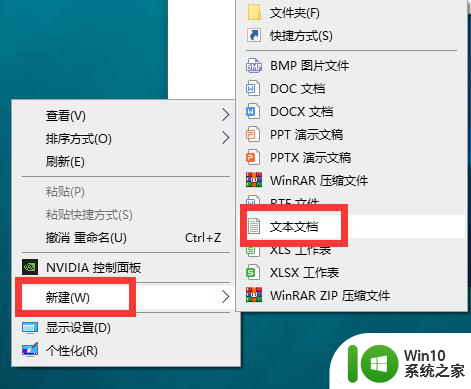
2、建好这个文本文档后,打开它。在里面输入代码“shutdown -s -t 1”代码中的空格不要忘记哦。
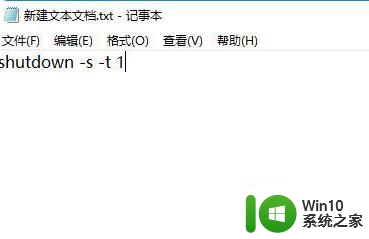
3、输入这些代码后,点击保存,文件保存到桌面上。接下来我们给文件改名,为了便于记忆,我们把文件名改为“快速关机”。再顺便修改文件的后缀名,把.TXT改为.BAT。在弹出的对话框中点击“是”。

4、双击该快捷方式就能快速关机!
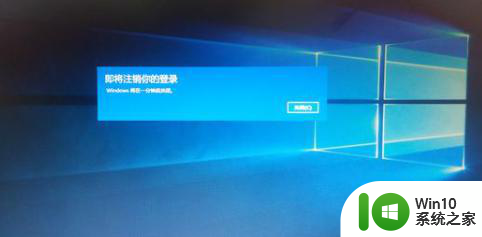
以上就是桌面添加关机快捷方式的方法的全部内容,有出现这种现象的小伙伴不妨根据小编的方法来解决吧,希望能够对大家有所帮助。
桌面添加关机快捷方式的方法 桌面如何添加关机快捷方式相关教程
- 网页如何添加到桌面 网页如何添加到桌面快捷方式
- 怎样将应用程序快捷方式添加到桌面 如何在桌面上放置软件的快捷方式
- 电脑的软件怎么在桌面创建快捷方式 怎么将电脑软件添加到桌面快捷方式
- wps如何生成桌面快捷方式 wps桌面快捷方式生成方法
- wps如何在桌面生成快捷方式 wps桌面快捷方式如何创建
- 如何建立应用快捷方式到桌面 如何创建快捷方式到桌面
- 怎么添加我的电脑快捷方式 如何在电脑桌面添加我的电脑
- 搜狗手写输入法桌面快捷方式设置 如何将搜狗手写输入法添加到桌面
- u盘插入自动添加了d盘快捷方式怎么解决 U盘插入自动添加D盘快捷方式如何取消
- wegame快捷方式打开方法 如何在电脑桌面找到wegame的快捷方式
- 360桌面助手收纳盒在哪里设置 360桌面助手如何添加收纳盒快捷方式
- win8系统在桌面创建关机快捷键的技巧 如何在win8系统桌面上创建关机快捷键
- U盘装机提示Error 15:File Not Found怎么解决 U盘装机Error 15怎么解决
- 无线网络手机能连上电脑连不上怎么办 无线网络手机连接电脑失败怎么解决
- 酷我音乐电脑版怎么取消边听歌变缓存 酷我音乐电脑版取消边听歌功能步骤
- 设置电脑ip提示出现了一个意外怎么解决 电脑IP设置出现意外怎么办
电脑教程推荐
- 1 w8系统运行程序提示msg:xxxx.exe–无法找到入口的解决方法 w8系统无法找到入口程序解决方法
- 2 雷电模拟器游戏中心打不开一直加载中怎么解决 雷电模拟器游戏中心无法打开怎么办
- 3 如何使用disk genius调整分区大小c盘 Disk Genius如何调整C盘分区大小
- 4 清除xp系统操作记录保护隐私安全的方法 如何清除Windows XP系统中的操作记录以保护隐私安全
- 5 u盘需要提供管理员权限才能复制到文件夹怎么办 u盘复制文件夹需要管理员权限
- 6 华硕P8H61-M PLUS主板bios设置u盘启动的步骤图解 华硕P8H61-M PLUS主板bios设置u盘启动方法步骤图解
- 7 无法打开这个应用请与你的系统管理员联系怎么办 应用打不开怎么处理
- 8 华擎主板设置bios的方法 华擎主板bios设置教程
- 9 笔记本无法正常启动您的电脑oxc0000001修复方法 笔记本电脑启动错误oxc0000001解决方法
- 10 U盘盘符不显示时打开U盘的技巧 U盘插入电脑后没反应怎么办
win10系统推荐
- 1 番茄家园ghost win10 32位官方最新版下载v2023.12
- 2 萝卜家园ghost win10 32位安装稳定版下载v2023.12
- 3 电脑公司ghost win10 64位专业免激活版v2023.12
- 4 番茄家园ghost win10 32位旗舰破解版v2023.12
- 5 索尼笔记本ghost win10 64位原版正式版v2023.12
- 6 系统之家ghost win10 64位u盘家庭版v2023.12
- 7 电脑公司ghost win10 64位官方破解版v2023.12
- 8 系统之家windows10 64位原版安装版v2023.12
- 9 深度技术ghost win10 64位极速稳定版v2023.12
- 10 雨林木风ghost win10 64位专业旗舰版v2023.12